php小编苹果教你如何使用色块拼接假性图表,首先,打开ppt并插入一个长方形形状,调整大小和颜色,然后复制粘贴多个长方形,分别代表不同数据。接着,添加文字说明每个长方形的含义,最后将这些长方形排列组合成一个类似图表的形状,以此制作出一个虚假的图表效果。
1、新建一个空白文档。
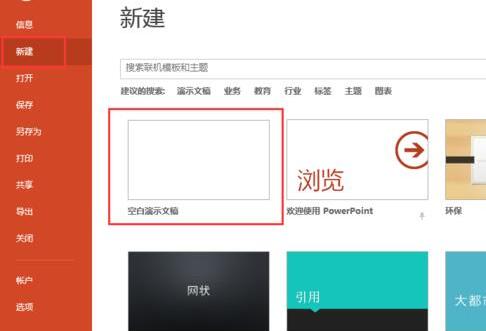
2、选择形状,【饼形】。
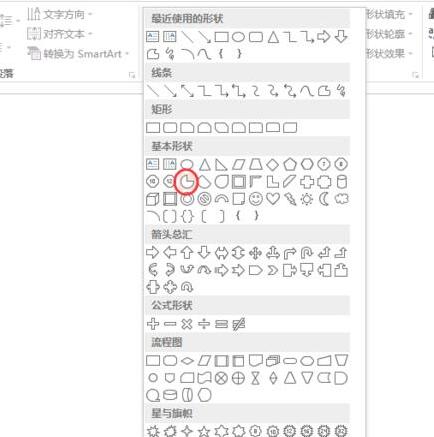
3、按住shift键绘制一个饼形,看到那个黄色端点了吗?通过移动它便可以将饼形调整成任意想要的形状。
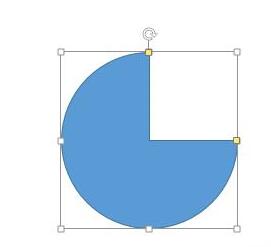
4、更改成灰色,在形状颜色和边框中进行设置。
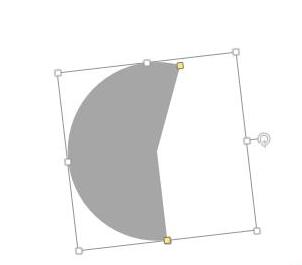
5、Ctrl+D复制一个,更改成其他自己喜欢的颜色,并调整大小。
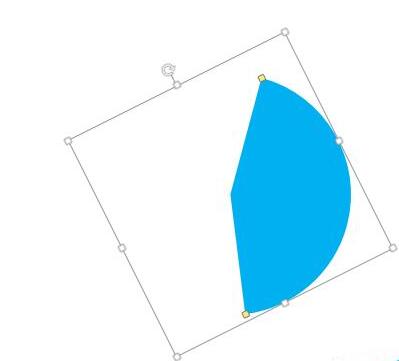
6、两个合并在一起,调整大小和位置,蓝色部分放大一些,灰色小一些,做出突出显示的效果。
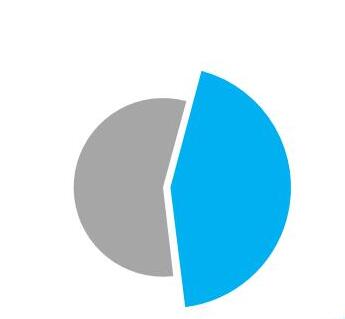
7、最后加上数据,一个假性饼图就做好了,根据你要的数据多做几个。
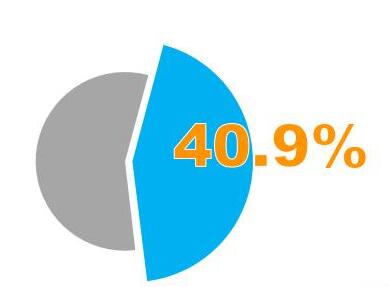
以上就是PPT使用色块拼接假性图表的具体步骤的详细内容,更多请关注php中文网其它相关文章!
最近发表
- 苹果手机中使用九宫格输入法的详细步骤-苹果手机-
- 原神蒙德观景点在哪里查询-手游攻略-
- WIN7网上邻居打开慢的解决方法-Windows系列-
- win7提示没权限修改系统时间的处理操作讲述-Windows系列-
- DeFi 教育基金辩称针对SEC的诉讼加密空投不是证券-web3.0-
- 原神听海人上锁的箱子密码是什么-手游攻略-
- PPT使用色块拼接假性图表的具体步骤-办公软件-
- 《三国志战棋版》马云禄阵容搭配-手游攻略-
- WIN7防火墙设置教程方法-Windows系列-
- PPT文档制作长阴影数据图表的详细步骤-办公软件-
- PPT设计扁平化的波浪水球的详细方法-办公软件-
- WIN7鼠标滚轮失效进行修复的操作方法-Windows系列-
- PPT设计盗墓笔记的文字效果的具体操作方法-办公软件-
- PPT设置以副本方式打开的操作方法-办公软件-
- 抖音商城怎么关闭-手机软件-
- 优酷视频猜你在追怎么关闭_优酷视频关闭推荐步骤一览-手机软件-
- PPT导出动图的操作教程-办公软件-
- PPT高版本保存为低版本格式的详细方法-办公软件-
- OPPO Ace2解除远程守护的操作流程-安卓手机-
- 黎明觉醒好看的简单欧式平民图纸怎么获得 获得方法介绍-手游攻略-
- Win7系统中LSP修复具体方法-Windows系列-
- 优化WIN7系统开机启动项的操作方法-Windows系列-
- 光环无限中文设置方法-手游攻略-
- 黑月手游兑换码-手游攻略-
- WIN7本地磁盘图标异常的处理方法-Windows系列-
- PHP 高可用性:为您的 Web 应用程序建立弹性护盾-php教程-
- steam怎么建立家庭_steam创建家庭步骤一览-手机软件-
- PPT幻灯片无法添加页码的处理方法-办公软件-
- win7系统字体乱码的解决方法-Windows系列-
- PPT制作精美图标的详细方法-办公软件-
友情链接
-
采集程序
网站源码出售
老域名出售页面
下载
游戏
网站导航
文章
源码下载
软件下载
游戏下载
资料
资源分享
sewai
六神
海飞丝
java
php源码
行业门户
企业网站
休闲娱乐
工具包
网站插件
网站模板
dede织梦
视频教程
刘亦菲微博
六神
六神
海飞丝
海飞丝
噬元兽
噬元兽
bieha.cn
www.bieha.cn
缪缇(Miuti)内衣
缪缇(Miuti)内衣
dk028.com
www.dk028.com
四川福利
四川福利
bzbl.cn
www.bzbl.cn
mlft.cn
www.mlft.cn
7zz压缩
7zz压缩
91大神
91大神
刘亦菲
刘亦菲
sewai.cn
www.sewai.cn
58同城
58同城
鸭苗
鸭苗
caclrc.cn
rgbbs.cn
heiapp.net
zhfjx.cn
sshfy.cn
sxdgc.cn
28city.cn
www.caclrc.cn
www.rgbbs.cn
www.heiapp.net
www.zhfjx.cn
www.sshfy.cn
www.28city.cn
etc吧
etc吧
abdayah.cn
www.abdayah.cn
ddbdzs.cn
www.ddbdzs.cn
安思尔HyFlex
安思尔HyFlex
studyart.cn
www.studyart.cn
www.sxdgc.cn
11855.cn
www.11855.cn
11566.cn
www.11566.cn
11355.cn
www.11355.cn
62622.cn
www.62622.cn
cbwq.cn
www.cbwq.cn
www.zrqm.cn
zrqm.cn
rlfm.cn
www.rlfm.cn
www.pbtb.cn
pbtb.cn
knlz.cn
www.knlz.cn
rhwf.cn
www.rhwf.cn
dxfp.cn
www.dxfp.cn
rptb.cn
www.rptb.cn
nzjg.cn
www.nzjg.cn
ygnl.cn
www.ygnl.cn
人心不古
人心不古
rfbc.cn
www.rfbc.cn
rwbs.cn
www.rwbs.cn
img.liuyifei.net
drnu.cn
www.drnu.cn
bwsu.cn
www.bwsu.cn
wyim.cn
www.wyim.cn
dtud.cn
www.dtud.cn
远东运输集团
远东运输集团
中宠兽医联盟
中宠兽医联盟
拉贝洛尔
拉贝洛尔
飞行悍马
飞行悍马
uesese.cn
www.uesese.cn
爱坤
爱坤
02613.cn
www.02613.cn
lymzi.cn
www.lymzi.cn
KTOA
KTOA
73216.cn
www.73216.cn
www.crtwd.cn
crtwd.cn
深圳麦迪逊
深圳麦迪逊
kylkc.cn
www.kylkc.cn
dztmd.cn
www.dztmd.cn
pmhlw.cn
www.pmhlw.cn
gfxtk.cn
www.gfxtk.cn
桃子坪村
桃子坪村
京泊汽模
京泊汽模
sh3.cn
www.sh3.cn
7sh.cn
www.7sh.cn
民生人寿
民生人寿
安华农业保险
安华农业保险
华夏基违规操作举报电话
华夏基违规操作举报电话
金融消费权益保护投诉咨询电话
金融消费权益保护投诉咨询电话
钵钵鸡
钵钵鸡
r515.cn
www.r515.cn
g2050.cn
www.g2050.cn
bbc888.com
www.bbc888.com
博客

